在Windows上,许多笔记本电脑和台式机都有两个图形处理器。集成图形处理器通常功耗较低,是 CPU 的一部分。专用显卡是独立于CPU的处理器,通常来自Nvidia或AMD。Windows使得选择要在哪个处理器上运行的应用程序有点困难。在本例中,我们希望HoloPlay Studio在专用显卡上运行。这将在同步和播放过程中为您提供更好的性能,并解决了使用集成显卡时可能出现的一些问题。
在更高版本的 Windows 10 和 Windows 11 中,您可以通过打开“设置”应用程序来控制这一点,然后从那里搜索“图形设置”,您可以从程序菜单中选择 Looking Glass Studio 并将其设置为使用高性能图形。
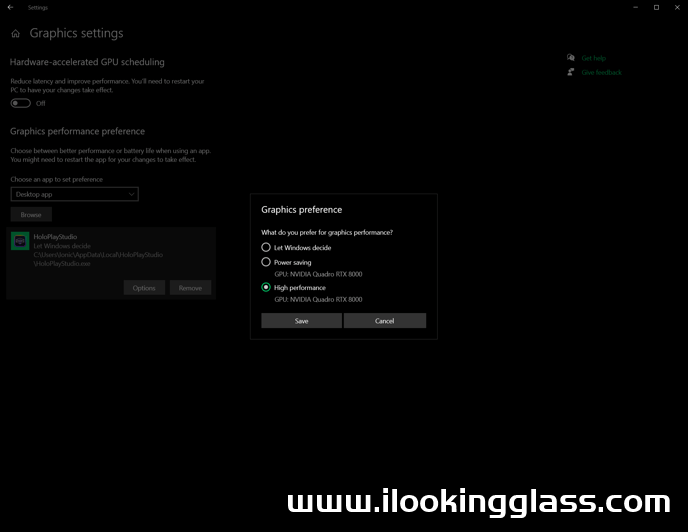
对于配备 Nvidia 图形处理器的计算机,请从开始菜单中打开 Nvidia 控制面板。

如果您无法使用此选项,请使用此设置:
打开 Nvidia 控制面板后,单击管理 3D 设置,然后选择程序设置。然后,需要单击“添加”并选择“HoloPlay Studio”。完成后,您可以从下拉列表中选择高性能NVIDIA处理器。完成此操作后,您应该已全部设置,打开“镜子桥”并进行同步!

这回答了你的问题吗?感谢您的反馈 提交反馈时出现问题。请稍后重试。是 否 未找到结果


